¿Cómo cambiar tu foto de perfil y personalizar Gmail en cualquier dispositivo?

Si te preguntas cómo puedes cambiar tu foto de perfil en de tu cuenta Gmail, así como personalizarla un poco más. Debes saber que, esto lo puedes hacer a través de cualquier dispositivo móvil.
Además, te explicaremos la forma para subir una foto al buscador, así como también la manera correcta para cambiar el fondo de la plataforma de Gmail. Sin dejar de lado que, explicaremos más adelante la manera para que cambies tu foto de perfil desde el ordenador, o desde tu celular.
¿Cómo subir una foto a tu buscador de Google?
A veces, se obtienen mejores resultados al buscar a través de fotografías o imágenes. A través de este tipo de búsquedas, tendrás resultados más específicos, o encontrarás imágenes similares. Ahora bien, si quieres buscarlo, puedes hacerlo a través del ordenador siguiendo estos pasos:
- Ingresa al navegador de tu preferencia, ya sea Chrome, Firefox o Safari.
- Posteriormente, ve a la opción de Google Imágenes.
- Allí deberás seleccionar el ícono de la cámara.
- Luego de ello, deberás seleccionar la opción de subir imagen.
- En este punto, tendrás que elegir entre explorar o archivo.
- Procede a seleccionar la imagen desde el archivo de la computadora y listo.
- De esta forma, podrás buscar todo lo que deseas por medio de una imagen.
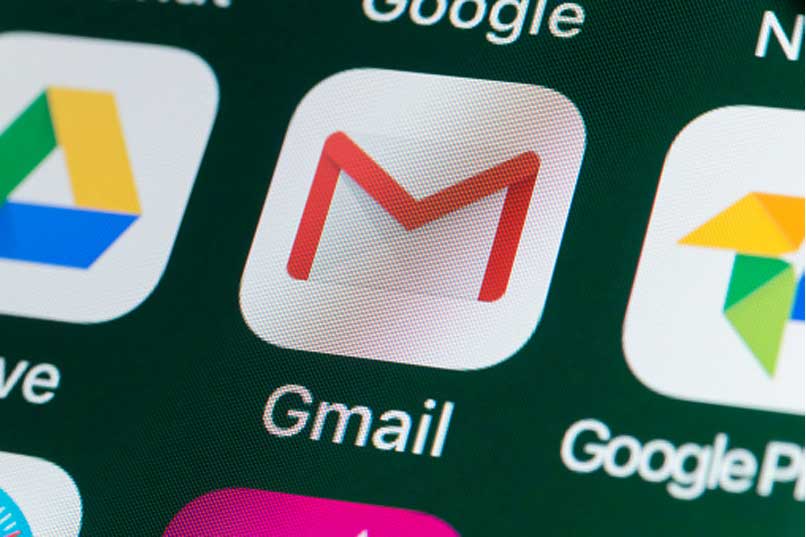
En caso de que quieras realizar una búsqueda por medio de una foto a través del buscador de Google desde tu celular. Lo que tienes que hacer, es lo siguiente:
- Deberás ingresar a Chrome o a la aplicación de Google.
- Luego, tendrás que buscar la imagen y seleccionarla.
- Por último, tienes que pulsar en la búsqueda visual que aparecerá en esa imagen o fotografía.
Los pasos que debes seguir desde tu iPhone o iPad, puede que varíen un poco a los que explicamos anteriormente. Pero son muy sencillos, por lo que, para lograr la búsqueda, deberás cumplir cada paso explicado en breve:
- Debes comenzar por abrir la aplicación de Google.
- Luego tendrás que buscar la barra de búsqueda, desde allí tienes que seleccionar la opción de Google Lens.
- El siguiente paso es tomar una fotografía o subirla desde tu galería.
- Luego, tendrás que seleccionar el tipo de búsqueda que deseas, ya sea para usar la imagen como parte o solo usar un objeto de la misma.
- Solo tendrás que ver los resultados que la búsqueda arroje y listo.
¿Cuál es la forma de cambiar el fondo de tu Gmail?
Puedes elegir entre un fondo existente o una fotografía que tengas en tu galería. Los pasos a seguir, van a variar de acuerdo a lo que elijas. Es así que, en caso de que prefieras un tema que ya se encuentre, tendrás que seguir estos pasos:
- Procura tener abierta la plataforma de Gmail en tu ordenador.
- Allí, tendrás que seleccionar el ícono de configuración.
- Posteriormente, selecciona la opción de temas.
- En los temas, debes elegir si quieres que tenga fondo, viñetas o inclusive, desenfoque.
- Al completar y terminar de personalizarlo, procede a guardarlo.
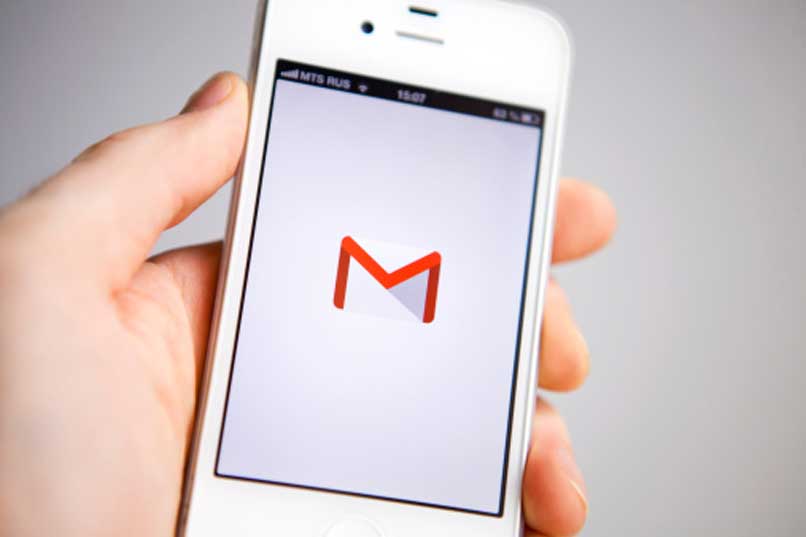
Es fundamental que ingreses a tu cuenta por medio de tu correo electrónico, así como la contraseña. Sin esto, no podrás realizar ningún cambio. Si buscas agregar una fotografía que se encuentre en tu galería, como fondo, lo que debes hacer, es seguir estos pasos que te explicaremos en breve. Los cuales son los siguientes:
- Tienes que tener la cuenta de Gmail abierta, si no es el caso la puedes abrir inclusive sin tener número de teléfono.
- Procede a buscar la opción de configuración, allí deberás pulsar sobre temas.
- Luego, busca la alternativa de mis fotos y selecciónala.
- Tendrás que seleccionar la foto que deseas colocar como fondo.
- Por último, puedes establecer el desenfoque, el fondo y también las viñetas.
- Solo tendrás que guardarlo y listo, tendrás un fondo para Gmail totalmente personalizado.
¿Cómo cambiar tu foto de perfil en Gmail de manera fácil?
Si deseas cambiar la foto de perfil en Gmail, tienes dos opciones para hacerlo. La primera es cambiarla haciendo uso de tu dispositivo móvil, ya sea Android o iOS, también puedes hacerlo por medio del ordenador. Solo tienes que procurar que la fotografía tenga las medidas exactas y que no se vea borrosa, sino todo lo contrario, que se vea nítida y quede perfecta en tu cuenta de Gmail.
Dispositivo móvil
Los pasos a seguir para cambiar tu fotografía, son los que se explicarán más adelante. Recuerda que, estos se aplican a todos los sistemas operativos, desde Android hasta iPhone incluyendo los iPad. Es así que, los pasos a seguir son los siguientes:
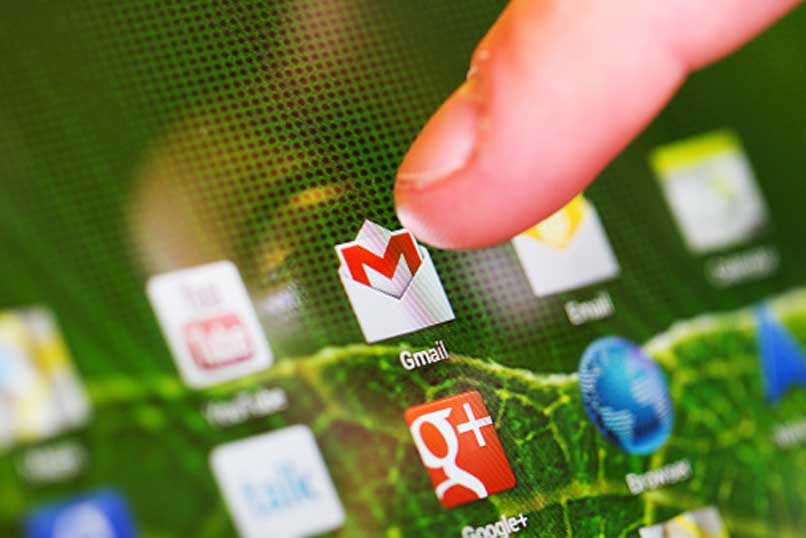
- Deberás abrir la aplicación de Gmail. Procura tener la cuenta abierta.
- Allí tienes que seleccionar tu perfil.
- Luego de ello, selecciona la foto de perfil y luego la cámara. En este apartado, tendrás que elegir entre cambiar o agregar foto de perfil.
- Luego de elegir solo tendrás que guardar los cambios realizados.
En tu ordenador
Si deseas realizar este cambio desde tu ordenador, solo recuerda que, necesitas tener la foto que vas a usar en tus archivos. Luego de ello, tendrás que seguir estos pasos:
- Ingresa a Gmail, luego busca la opción de configuración y seleccionala.
- Posteriormente, tendrás que buscar la opción de mi foto y pulsar sobre mí.
- Allí podrás ver tu foto de perfil, por lo que podrás cambiarla de inmediato.
- Luego de ello, solo tendrás que guardarlo y listo.
Es muy sencillo cambiar la foto de perfil, así como también darle un toque más personal a toda la plataforma de Gmail, por eso, al seguir estos pasos, lo lograrás.